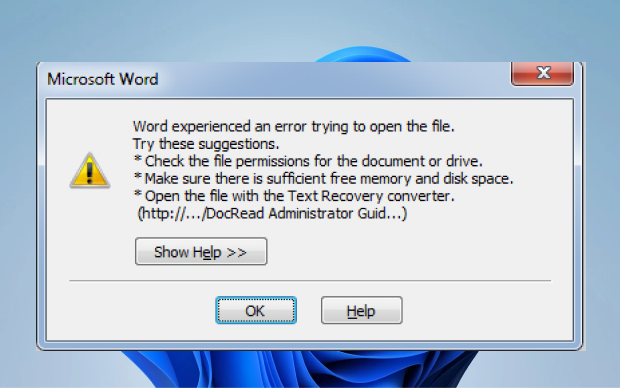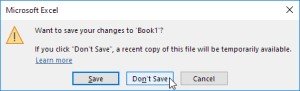Sistem Geri Yükleme Windows 10'da Silinen Dosyaları Kurtarır mı
5 dakika okuma
Güncellendi: 2025-12-03 15:31:29 tarihinde Windows Kurtarma Çözümleri
Sistem geri yükleme silinen dosyaları kurtarır mı? Sistem Geri Yükleme, Windows işletim sistemlerinde kullanıcıların sistem dosyalarını ve ayarlarını önceki bir noktaya geri döndürmelerini sağlayan güçlü bir özelliktir. Bu özellik, kullanıcıların sistem sorunlarından kurtulmalarına yardımcı olmak için tasarlanmıştır, ancak birçok kişi silinen dosyaları kurtarmak için de kullanılıp kullanılamayacağını merak etmektedir. Sistem geri yükleme silinen dosyaları kurtarabilir mi? Bu kapsamlı kılavuzda, Windows 10'da silinen dosyaları geri getirmek için Sistem Geri Yükleme'nin yeteneklerini keşfedeceğiz. Ayrıca, dosya kurtarma konusunda daha kapsamlı bir çözüm sunmak için 4DDiG Windows Veri Kurtarma gibi alternatif yöntemleri ve araçları inceleyeceğiz.
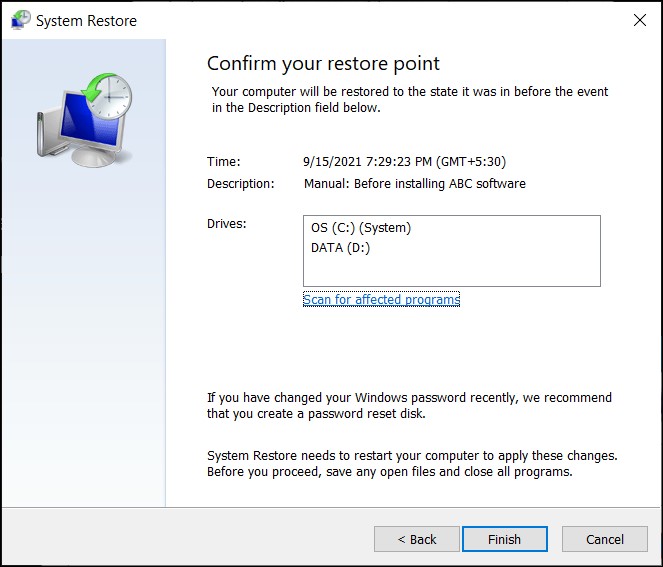
Bölüm 1: Sistem Geri Yükleme Silinen Dosyaları Kurtarabilir mi
Sistem geri yüklemeden sonra dosyalarımı geri alabilir miyim? Sistem Geri Yükleme, tek tek dosyalar yerine sistem ayarlarını ve yapılandırmalarını geri yüklemeye odaklanır. Bir Sistem Geri Yükleme gerçekleştirdiğinizde, Windows sistem dosyalarınızın ve ayarlarınızın geri yükleme noktası adı verilen belirli bir zamandaki anlık görüntüsünü alır. Ancak, bu işlem kişisel dosyaların yedeklenmesinden başka bir şey de içerebilir. Sonuç olarak, bir dosyayı yanlışlıkla sildiyseniz ve kurtarmak istiyorsanız, Sistem Geri Yükleme'ye güvenmekten daha fazlası gerekebilir.
Sistem Geri Yükleme sistem değişikliklerini geri alabilir ve belirli sorunları çözebilirken, silinen dosyaları doğrudan geri yükleyemeyebilir. Araç bir dosya kurtarma çözümü olarak tasarlanmamıştır; silinen dosyaları kurtarmadaki etkinliği sınırlıdır. Sistem Geri Yükleme'nin kapsamını ve dosya geri getirme konusundaki sınırlamalarını anlamak çok önemlidir.
Bölüm 2: Windows 11/10'da Sistem Geri Yükleme Sonrası Dosyalar Nasıl Kurtarılır
Sistem Geri Yükleme silinen dosyalarınızı kurtarmada yetersiz kalırsa, üçüncü taraf veri kurtarma araçlarına başvurmak zorunlu hale gelir. Bu tür güvenilir çözümlerden biri 4DDiG Windows Veri Kurtarma aracıdır. Bu araç, kullanıcıların kayıp veya silinmiş dosyaları verimli bir şekilde kurtarmalarına yardımcı olmak için tasarlanmıştır.
4DDiG sezgisel bir arayüze sahiptir, bu da onu acemi ve deneyimli kullanıcılar için erişilebilir kılar. Basit tasarım, sorunsuz bir dosya kurtarma süreci sağlar. Belgeleri, fotoğrafları, videoları veya diğer dosya türlerini kaybetmiş olsanız da, 4DDiG Windows Veri Kurtarma çok çeşitli dosya formatlarını destekleyerek çeşitli kurtarma ihtiyaçları için çok yönlü bir çözüm sunar.
4DDiG farklı kurtarma modları sunarak kullanıcıların kurtarma işlemini kendi özel gereksinimlerine göre uyarlamalarına olanak tanır. İster hızlı ister daha kapsamlı bir derinlemesine taramaya ihtiyacınız olsun, bu araç sizi kapsar. 4DDiG, kullanıcıların kurtarma işlemini tamamlamadan önce kurtarılabilir dosyaları önizlemelerini sağlar. Bu özellik, yalnızca ihtiyacınız olan dosyaları seçerek kurtarmanıza, zamandan ve depolama alanından tasarruf etmenize olanak tanır.
4DDiG, kayıp veya silinmiş dosyaları kurtarmadaki yüksek başarı oranıyla ünlüdür. Gelişmiş algoritmaları ve güçlü tarama yetenekleri, başarılı veri kurtarma olasılığını artırır.
Güvenli İndirme
Güvenli İndirme
4DDiG Windows Veri Kurtarma Kullanımı
Sistem geri yükleme silinen dosyaları geri getirebilir mi? 4DDiG'in etkinliğini göstermek için, silinen dosyaları kurtarmak için genel adımlar aşağıda verilmiştir:
-
Choose a Local Disk
Upon installing and launching Tenorshare 4DDiG Windows Data Recovery, you'll encounter the home interface, featuring options for Data Recovery and Advanced Options. Senaryomuzda, sabit diskler listesinden veri kaybınızın meydana geldiği yerel diski seçin. Tarama işlemini başlatmak için Başlat'a tıklayın veya alternatif olarak, taramaya başlamadan önce sağ üst köşede hedef dosya türlerini belirleyebilirsiniz.
-
Yerel Diskte Bir Tarama Gerçekleştirin
4DDiG, eksik verileri bulmak için seçilen sürücünün kapsamlı bir taramasını derhal gerçekleştirir. Kurtarmak istediğiniz dosyaları belirlediyseniz, aramayı herhangi bir noktada duraklatma veya durdurma esnekliğine sahipsiniz. Ağaç Görünümü Silinmiş Dosyalar, Mevcut Dosyalar, Kayıp Konum, RAW Dosyaları ve Etiket Dosyaları gibi kategoriler sunar.Ayrıca, Fotoğraf, Video, Belge, Ses, E-posta ve daha fazlası gibi dosya türlerini incelemek için Dosya Görünümüne geçebilirsiniz. Ayrıca, panelin sağ tarafı belirli dosyaları arama veya aramanızı hassaslaştırmak için filtreleri kullanma seçeneği sunar.

-
Dosyaları Yerel Diskten Önizleme ve Kurtarma
İstediğiniz dosyalar bulunduğunda, kurtarma işlemini başlatmadan önce bunları önizleyebilirsiniz. Diskin üzerine yazılmasını ve kalıcı veri kaybını önlemek için, kurtarılan dosyaların veri kaybının meydana geldiği bölüme kaydedilmemesi çok önemlidir. Alınan dosyalarınızın bütünlüğünü sağlamak için kurtarma işlemi için güvenli bir konum seçin.
Bölüm 3: Windows'ta Sistem Geri Yükleme Noktası Nasıl Açılır
Sistem geri yükleme dosyaları silebilir mi? Windows sisteminizde Sistem Geri Yükleme'nin etkinleştirildiğinden emin olmak, öngörülemeyen sorunlar durumunda Sisteminizi kurtarmak için gerekli olabilecek geri yükleme noktaları oluşturmak için çok önemlidir. İşte Windows'ta Sistem Geri Yükleme'nin nasıl açılacağına dair adım adım bir kılavuz:
- Masaüstünüzdeki "Bu PC" veya "Bilgisayar" simgesine sağ tıklayın.
- Bağlam menüsünden "Özellikler "i seçin.
- Sistem Özellikleri penceresinde "Sistem Koruması" sekmesine tıklayın.
- Sistem Koruması sekmesinde Sistem Geri Yükleme'yi etkinleştirmek istediğiniz sürücüyü seçin. Genellikle C: sürücüsü birincil sistem sürücüsüdür.
- "Yapılandır" düğmesine tıklayın.
- Sistem Koruması penceresinde "Sistem korumasını aç" seçeneğini işaretleyin.
- Kaydırıcıyı sürükleyerek Sistem geri yükleme noktaları için maksimum disk alanı kullanımını ayarlayın. Sabit sürücünüzün geri yükleme noktalarını depolamak için ne kadar alan ayıracağını belirler.
- Değişikliklerinizi onaylamak için "Uygula "ya ve ardından "Tamam "a tıklayın.
- Manuel olarak bir geri yükleme noktası oluşturmak için Sistem Koruması sekmesine dönün ve "Oluştur" düğmesine tıklayın.
- Geri yükleme noktası için bir açıklama girin. Sisteminizin mevcut durumu veya son değişiklikler hakkında bilgi eklemeniz önerilir.
-
"Oluştur "a tıklayın.

Bu adımları izleyerek Sistem Geri Yükleme'nin Sisteminizde etkinleştirildiğinden ve düzenli aralıklarla geri yükleme noktaları oluşturmaya başlayacağından emin olursunuz. Bu işlem, hatalar veya beklenmedik sorunlar durumunda Sisteminizi önceki bir duruma geri döndürmenize olanak tanıyan bir güvenlik ağı sağlar.
Bölüm 4: SSS
S 1: Sistem Silinen Dosyaları Geri Yükleyebilir mi?
Hayır, Sistem Geri Yükleme'nin kendisi dosyaları silmez. Birincil işlevi, sistem ayarlarını ve yapılandırmalarını önceki bir duruma geri döndürmektir. Ancak, geri yükleme işleminin bir parçası olarak son yüklenen programları ve sürücüleri kaldırabilir, bu da dolaylı olarak bu yüklemelerle ilişkili dosyaları etkileyebilir.
S 2: Sistem Geri Yükleme Ne Kadar Sürer?
Sistem Geri Yükleme işleminin süresi, sistem performansı, geri yüklenen veri miktarı ve depolama aygıtlarınızın hızı gibi faktörlere bağlı olarak değişir. Genellikle birkaç dakika ile bir saat arasında sürebilir. İşlem sırasında sabırlı olmak çok önemlidir ve olası sorunları önlemek için kullanıcıların geri yükleme işlemini yarıda kesmemeleri tavsiye edilir.
S 3: Sistem değişikliklerini geri almak için sistem geri yüklemesini nasıl gerçekleştirirsiniz?
Sistem Geri Yükleme gerçekleştirmek için:
- Başlat menüsünü açın ve arama çubuğuna "Geri yükleme noktası oluştur" yazın.
- Sistem Özellikleri penceresini açmak için eşleşen sonucu seçin.
- Sistem Özellikleri penceresinde "Sistem Geri Yükleme" düğmesine tıklayın.
- Bir geri yükleme noktası seçmek ve geri yükleme işlemini tamamlamak için ekrandaki talimatları izleyin.
Sonuç
Sistem geri yükleme dosyaları silebilir mi? Sistem Geri Yükleme, sistem değişikliklerini geri almak ve sorunları düzeltmek için değerli bir araç olsa da, silinen dosyaları kurtarma yeteneği sınırlıdır. 4DDiG Windows Veri Kurtarma daha kapsamlı ve etkili bir çözüm için güvenilir bir seçimdir. Kullanıcı dostu arayüzü, çeşitli dosya desteği ve yüksek başarı oranı, onu sağlam bir veri kurtarma aracı arayan kullanıcılar için öne çıkan bir seçenek haline getiriyor. Sistem Geri Yükleme'nin sınırlarını anlamak ve 4DDiG gibi bir alternatifi elinizin altında bulundurmak, dosya kurtarmaya daha kapsamlı bir yaklaşım sağlar. Ayrıca, düzenli yedekleme yapmak ve Sistem Geri Yükleme noktalarını etkinleştirmek, kullanıcıların çeşitli senaryolarda verilerini kurtarmalarına olanak tanıyan çoklu koruma katmanları sağlar. İster kritik bir dosya kaybı durumuyla karşı karşıya olun, ister proaktif olarak olası sorunlara hazırlanıyor olun, Sistem Geri Yükleme ve 4DDiG Windows Veri Kurtarma kombinasyonu Windows 10'da kapsamlı bir veri koruma ve kurtarma stratejisi sunar.
Şunlar da hoşunuza gidebilir
- Ana Sayfa >>
- Windows Kurtarma Çözümleri >>
- Sistem Geri Yükleme Windows 10'da Silinen Dosyaları Kurtarır mı